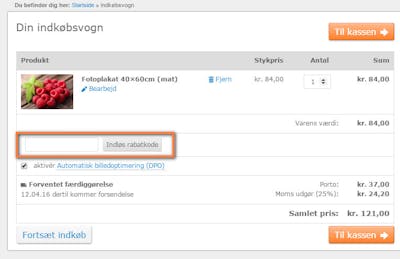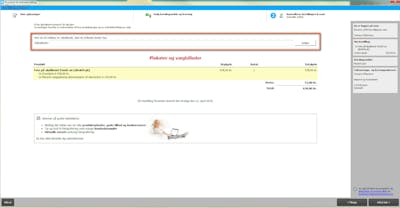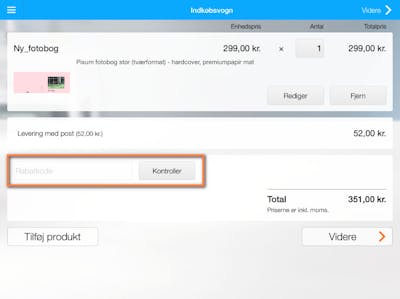Har du spørgsmål, ris/ros eller forslag til os? Vores kundeservice hjælper dig gerne videre!
Hvordan får jeg en rabatkode?
Rabatkoder modtager du i vores nyhedsbrev. Tilmeld dig vores gratis nyhedsbrev her »
Hvordan indløser jeg min rabatkode?
En rabatkode indtaster du altid i indkøbsvognen i forbindelse med bestillingen. Nøjagtigt hvor afhænger af den valgte bestillingsmulighed: Pixum hjemmesiden, Pixum fotounivers softwaren eller Pixum app'en. På denne her side vises vha. screenshots og forklaring, hvordan du indløser en rabatkode hos Pixum.
Indløsning af rabatkode på Pixum hjemmesiden
I indkøbsvognen på vores hjemmeside finder du rabatkodefeltet under produktoversigten. Ved at klikke på "indløs rabatkode" udvides feltet og du kan indtaste en gyldig og korrekt rabatkode her og derefter klikke på "indløs rabatkode" igen. Herefter fratrækkes rabatten automatisk, hvis rabatkoden er indtastet korrekt og gyldig.
Indløsning af rabatkode i Pixum fotounivers softwaren
I Pixum fotounivers softwaren indtaster du i sidste del af bestillingen en rabatkode - efter indtastning af oplysninger som leveringsadresse, betalingsmetode etc. - i bestillingsskridt 3 "kontroller bestillingen & send". Her ser du en oversigt over din bestilling. Rabatkodefeltet finder du ovenfor produktoversigten. Her indtaster du en gyldig og korrekt rabatkode og klikker på "indløs". Herefter fratrækkes rabatten automatisk, hvis rabatkoden er korrekt og gyldig.
Indløsning af rabatkode i Pixum fotounivers app'en
Din rabatkode bliver ikke accepteret?
Ved en kombination af bogstaver og tal kan der hurtigt indsnige sig en tastefejl. Vær opmærksom på store og små bogstaver. Det er lettest at kopiere rabatkoden (marker rabatkoden og anvend tastaturkombinationen Ctrl+ C) og indsæt i rabatkodefeltet (klik i feltet og anvend tastaturkombinationen Ctrl+ V). Vigtigt: kontroller at der ikke er mellemrum eller lign.
Det er kun muligt at anvende en rabatkode pr. bestilling. Anvend den bedste og passende rabatkode til din bestilling. Har du flere produkter, kan du selvfølgelig også afgive to bestillinger og udnytte to rabatkodeaktioner. Det er helt op til dig selv!
I Pixum fotounivers softwaren og i Pixum app'en opdeles en bestilling med forskellige produktgrupper automatisk, hvilket også fremgår af indkøbsvognen inden man går videre i bestillingsprocessen. Der kan kun indløses en rabatkode for den første produktgruppe. Vær opmærksom på, at det ved online-betaling kan være nødvendigt, at du angiver dine betalingsdata flere gange".
En efterfølgende indløsning af rabatten i løbende eller allerede afviklede bestillinger er ikke mulig.
Har du spørgsmål? Vores kundeservice er klar til at hjælpe!

I vores kundeserviceområde rådgiver vores medarbejdere dig ikke bare om, hvordan du kan bestille din julegave, men besvarer også de oftest stillede spørgsmål vedrørende Pixums fotoprodukter.
Gå her til vores serviceområde »
Vil du gerne i direkte kontakt med vores kundeservice? Vores kompetente kundeservicemedarbejdere står parat til at hjælpe dig, både telefonisk og per e-mail.
Vores kompetente kundeservicemedarbejdere sidder klar til at hjælpe dig!
Ring til vores kundeservice på 44 22 00 44
Mandag - fredag: kl. 09 - 20
Søndag kl. 14 - 20
Helligdage: lukket